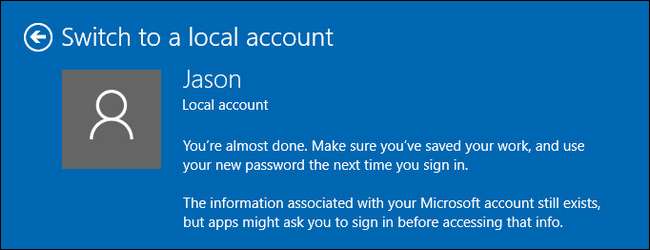
Si votre compte d'utilisateur Windows 10 est actuellement un compte Microsoft (par votre choix ou parce que vous y êtes lié d'une manière ou d'une autre), il est facile de le rétablir dans un compte local si vous savez où chercher. Continuez à lire pendant que nous vous montrons comment.
Mise à jour : L'interface de Windows 10 a un peu changé et le programme d'installation de Windows 10 pousse les comptes Microsoft plus que jamais. Suivez ces instructions pour basculer vers un compte d'utilisateur local sur la dernière version de Windows 10 .
Pourquoi est-ce que je veux faire ça?
Tandis que il y a des avantages à utiliser un compte Microsoft comme connexion (synchronisation des fichiers et de l'historique du navigateur, par exemple), de nombreuses personnes préfèrent que leur connexion Windows soit une expérience et une entité totalement distinctes de tous les comptes en ligne qu'ils pourraient avoir (comptes Microsoft inclus).
EN RELATION: Toutes les fonctionnalités qui nécessitent un compte Microsoft dans Windows 10
Dans la plupart des cas, il est facile de vous empêcher de vous retrouver avec un compte ou un autre, car vous pouvez facilement choisir celui que vous souhaitez lorsque vous installez Windows pour la première fois ou que vous configurez Windows pour la première fois après l'achat de votre PC.
Récemment, cependant, nous avons découvert une façon très ennuyeuse de convertir automatiquement et sans votre autorisation votre compte d'utilisateur local en un compte Microsoft: lorsque vous vous connectez pour la première fois au Windows Store sur votre nouveau PC Windows 10, votre compte d'utilisateur local (dites «Bill») ) est basculé de manière transparente vers l'adresse e-mail que vous utilisez pour le Windows Store (dites «[email protected]»).
Non seulement c'est une gêne, mais si vous vous retrouvez dans une situation de comédie d'erreurs où quelqu'un qui n'est pas vous vous connectez au Windows Store puis il convertit votre compte d'utilisateur local en un compte Microsoft avec leur identifiants de connexion. Aggrave encore le problème dont vous avez besoin mot de passe pour annuler le désordre (et, si vous verrouillez votre ordinateur ou vous déconnectez avant de résoudre le problème, vous aurez besoin de leur mot de passe juste pour accéder à votre ordinateur). C’est plutôt bizarre et une offre très médiocre et sournoise pour que les gens utilisent la connexion de type Microsoft au lieu de la connexion de l’utilisateur local.
Conversion de votre compte Microsoft en utilisateur local
Que vous ayez un compte Microsoft depuis un certain temps et que vous souhaitiez simplement le basculer vers un utilisateur local ou que vous ayez eu une expérience similaire à la nôtre dans laquelle le Windows Store a détourné l'intégralité de votre compte utilisateur, le processus pour tout annuler est assez simple si vous savez où chercher.
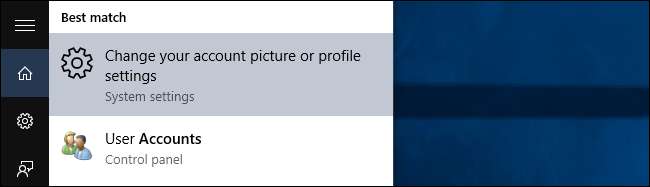
Sur le PC Windows 10 en question, accédez au menu Comptes. Vous pouvez le faire de différentes manières (par exemple en parcourant le panneau de configuration), mais le moyen le plus rapide consiste simplement à taper «comptes» dans la zone de recherche du menu Démarrer de Windows 10 et à sélectionner «Modifier l'image de votre compte ou les paramètres de profil »comme indiqué dans la capture d'écran ci-dessus.
Lorsque le menu Paramètres du compte s'ouvre, vous verrez, comme indiqué par la flèche du haut dans la capture d'écran ci-dessous, l'adresse e-mail du compte Microsoft désormais actif.
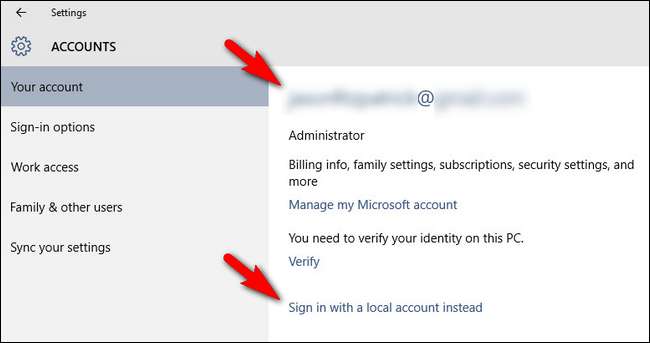
En dessous, vous trouverez un lien, indiqué par la deuxième flèche, intitulé "Se connecter avec un compte local à la place". Cliquez sur ce lien.
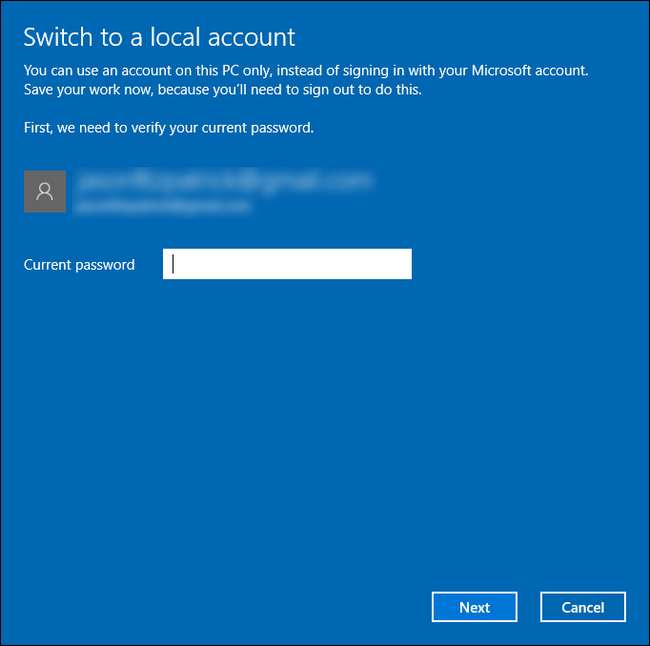
Vous confirmerez à nouveau le compte et devrez brancher le mot de passe (pas si mal si c'est votre compte, plus qu'un peu ennuyeux si votre neveu ou autre s'est connecté au Windows Store sur votre machine et a déclenché toute cette séquence d'événements ). Cliquez sur Suivant".
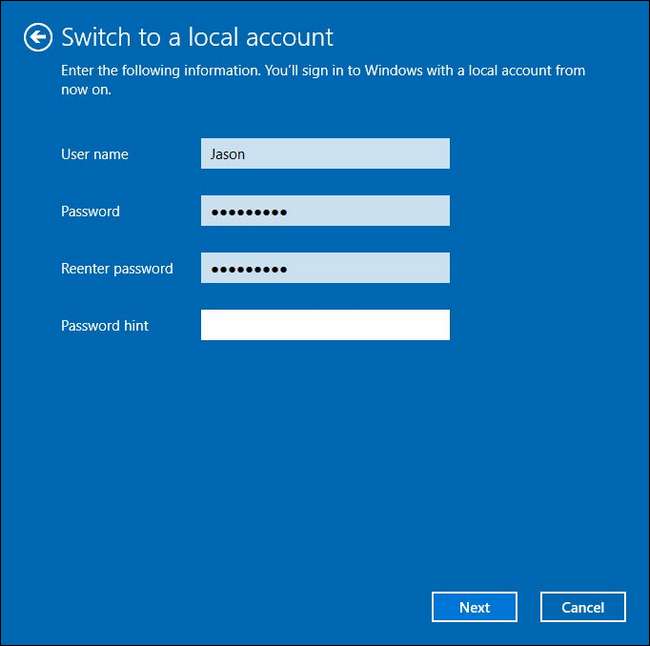
Entrez un nouveau nom d'utilisateur et un nouveau mot de passe locaux (et si vous êtes dans la même situation dans laquelle nous nous sommes trouvés, alors nouveau signifie l'ancien nom d'utilisateur et le mot de passe avec lesquels vous étiez très satisfait avant que les choses ne se compliquent). Cliquez sur Suivant".
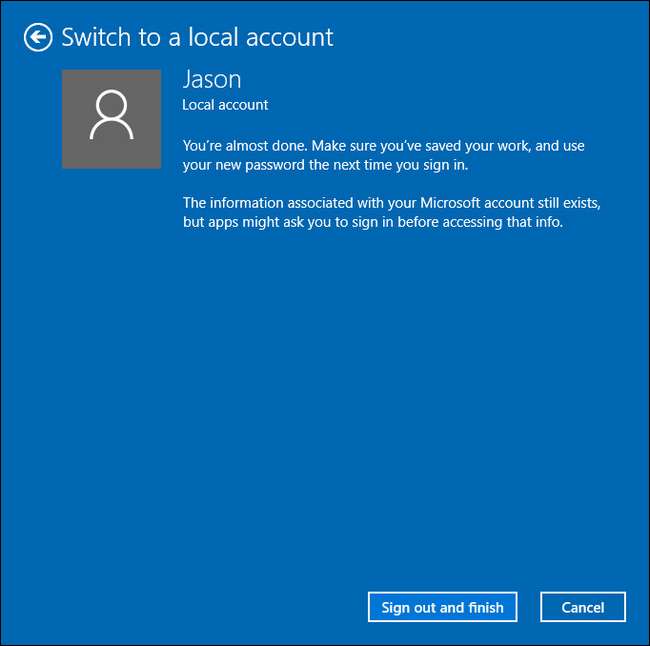
La dernière page est une confirmation du processus et un rappel que cela ne modifie que la connexion locale et non votre compte Microsoft. Cliquez sur «Se déconnecter et terminer». Étrangement, la déconnexion et la conversion du compte Microsoft en un compte local n'ont rien changé avec l'application Windows Store et nous sommes restés connectés sous notre compte utilisateur Microsoft. Il nous semble qu'ils auraient simplement pu nous permettre de nous connecter au Windows Store en premier lieu sans toutes ces absurdités et nous avoir sauvé un tas d'étapes dans le processus!
Vous avez une question urgente sur Windows 10? Envoyez-nous un e-mail à [email protected] et nous ferons de notre mieux pour y répondre.







